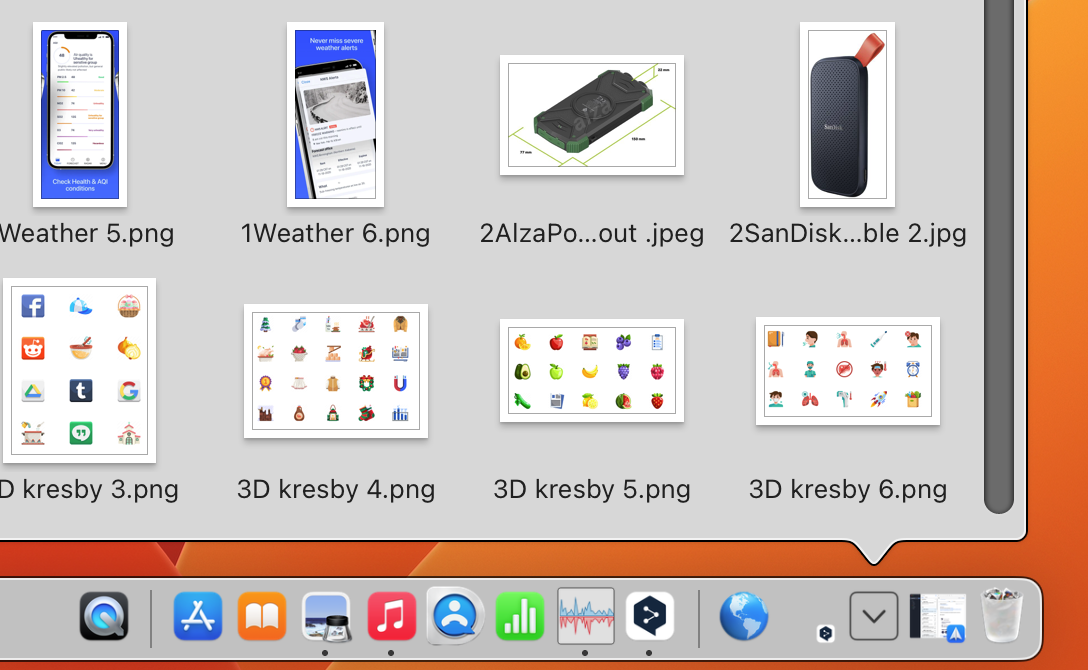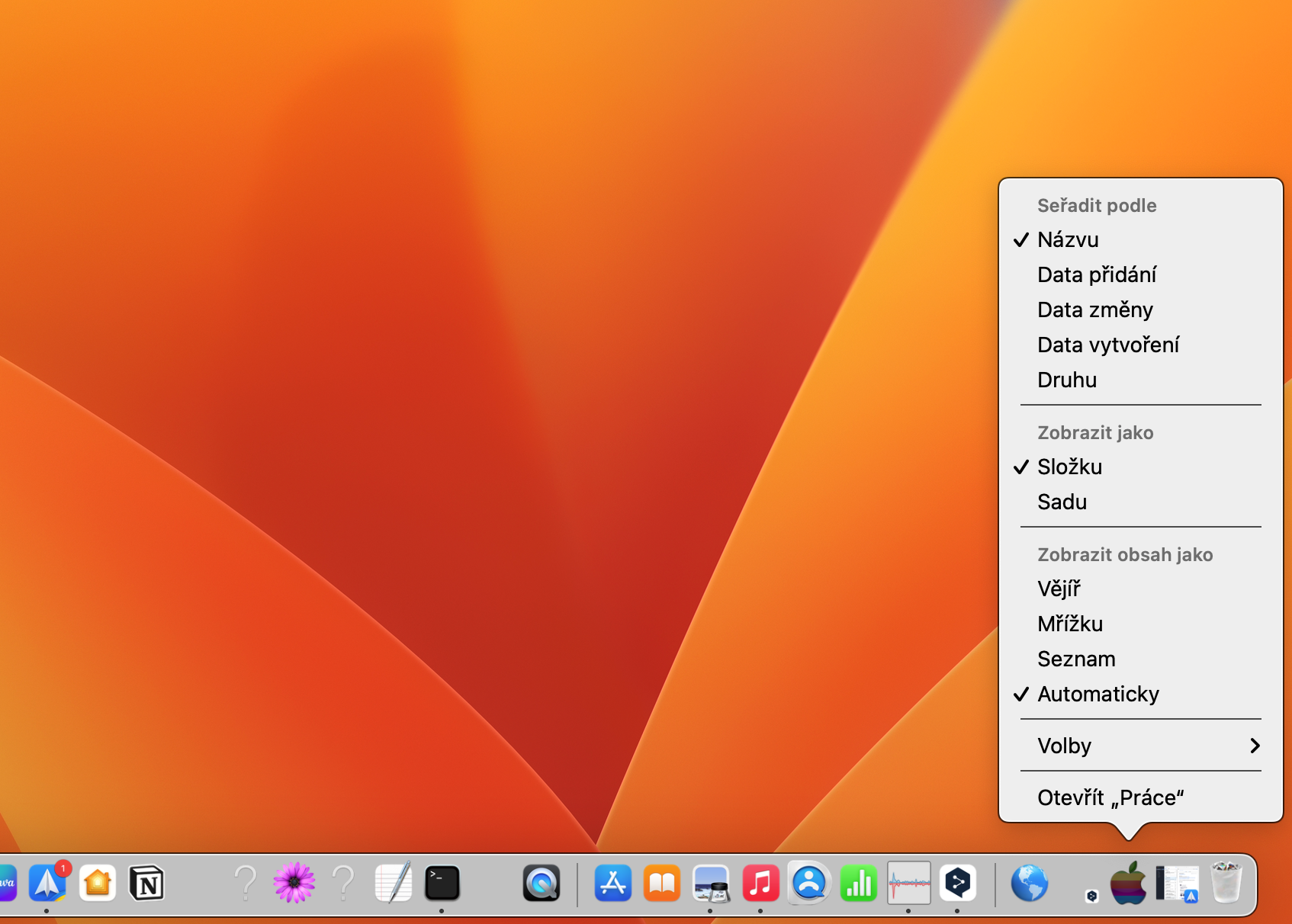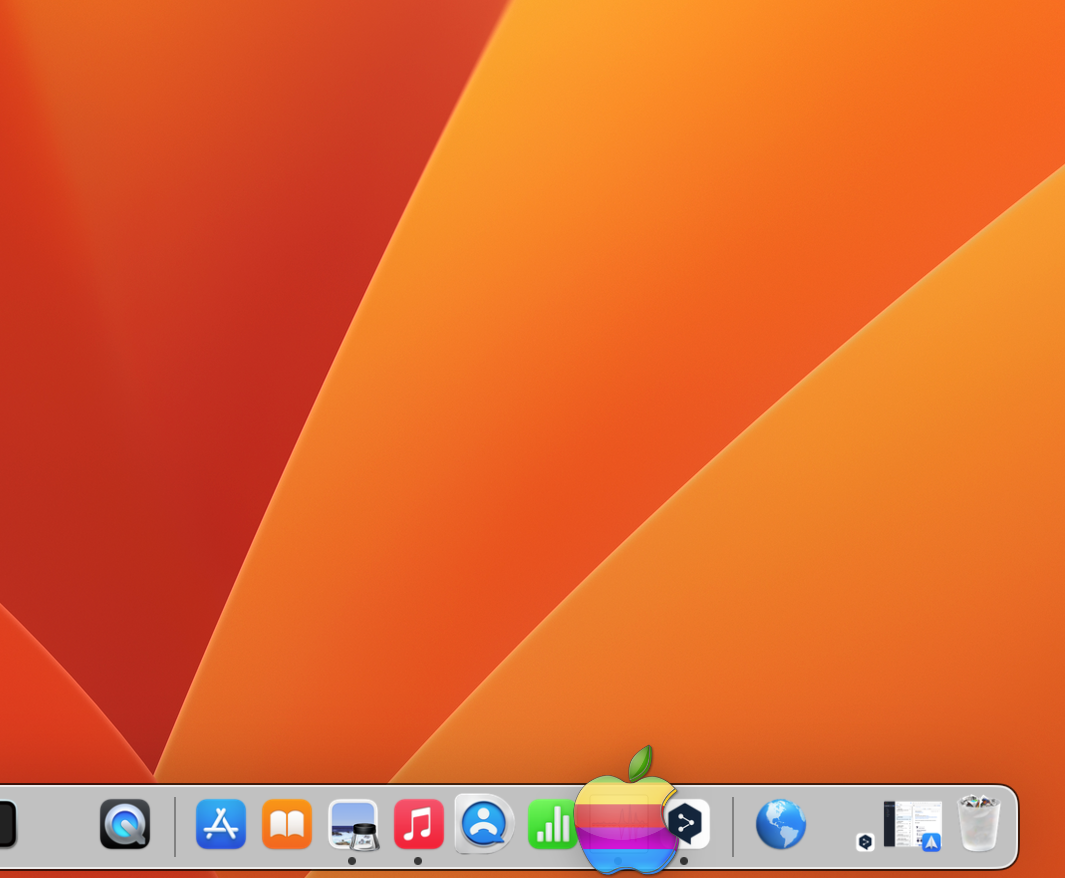Pintasan papan kekunci ialah cara terbaik untuk mempercepatkan kerja anda pada Mac anda. Menguasainya bermakna lebih banyak masa bekerja dan kurang masa yang dihabiskan untuk menggerakkan tangan anda antara papan kekunci dan pad jejak. Pintasan papan kekunci yang manakah perlu diketahui oleh semua orang?
boleh jadi menarik minat anda

Kita semua sudah biasa dengan pintasan asas klasik seperti Command-C dan Command-V untuk salin dan tampal; Perintah-B, Perintah-I dan Perintah-U untuk tebal, condong dan garis bawah; Command-Z dan Shift-Command-Z untuk buat asal dan buat asal. Tetapi sebenarnya terdapat banyak lagi jalan pintas yang hebat dan berkesan.
Pintasan untuk mengurus tetingkap dan aplikasi
Pintasan ini adalah universal untuk keseluruhan Mac dan harus berfungsi di mana-mana sahaja. Walau bagaimanapun, ada kemungkinan bahawa tidak semua pintasan akan disokong oleh setiap aplikasi, dan mungkin juga beberapa pintasan akan dilumpuhkan dalam salah satu kemas kini sistem pengendalian macOS.
- Cmd+M meminimumkan tetingkap semasa ke Dok.
- Kawalan + Anak Panah Atas membuka Kawalan Misi, yang memaparkan semua tetingkap terbuka, desktop dan aplikasi dalam skrin penuh.
- Kawalan + Anak Panah Bawah membuka Exposé, yang memaparkan semua tetingkap terbuka aplikasi semasa.
- Cmd+Tab bertukar antara aplikasi.
Memasukkan teks
Jika anda ingin menambah baik teks anda, pintasan papan kekunci ini akan membantu anda menukar pemformatan atau menambah emoji, aksara khas dan simbol dengan cepat. Mereka harus berfungsi dalam kebanyakan medan atau borang teks.
- Kawalan + Cmd + Bar ruang membuka pilihan emoji, aksara khas dan simbol.
- Cmd+K menukar teks yang diserlahkan kepada pautan.
- Pilihan (Alt) + anak panah sisi gerakkan kursor satu perkataan.
- Pilihan + anak panah atas dan bawah gerakkan kursor ke atas atau ke bawah satu perenggan.
- Pilihan + padam memadam keseluruhan perkataan.
- Cmd + padam memadam keseluruhan baris.
Pintasan sistem
Pintasan ini akan memudahkan, lebih pantas dan lebih cekap untuk anda bekerja dalam persekitaran sistem pengendalian macOS. Sebagai contoh, ia digunakan untuk melancarkan pelbagai aplikasi dan mengaktifkan fungsi.
- Shift + Cmd + 5 membuka aplikasi untuk mengambil tangkapan skrin dan merakam skrin.
- Pilihan Tahan (Alt) apabila mengubah saiz tetingkap, anda akan mengekalkan kedudukannya di tengah.
- Kawal + Cmd + Q serta-merta mengunci Mac dan menyembunyikan desktop.
Sudah tentu, terdapat banyak lagi pintasan berguna yang boleh anda gunakan dalam sistem pengendalian macOS. Ini tergolong dalam jenis asas lanjutan yang semua orang pasti tahu.